- 发帖可能变空内容,邪门暂不知所以然
- 『稷下学宫』新认证方式,24年网站打算和努力目标
主题:【原创】audacity 录音、编辑简介,及如何利用西西河音频上 -- 铁手
有不少人有古老的录音带,希望能够转换成MP3来保存。最近在【亲亲宝贝】版面“喜欢”在进行亲亲宝贝大征文!。我们也想听听宝宝贝贝们的声音!
audacity 可以用来做一些录音和编辑工作,编辑后可把录音内容保存为 mp3 格式,利用西西河的长传空间,就可以把音频给大家一起分享了。
audacity 是免费软件,可以到 audacity 网站下载。选择最新的 windows 版本。保存后运行安装。为保存音频内容为 mp3 格式,还需要下载一个 lame_enc.dll 文件。windows 用户到 这里选择任意下载链接。下载后,解压缩,然后找到 lame_enc.dll 文件,保存再某个目录下。比如 audacity 的安装目录。max os9 or X 到这里下载。在第一次输出音频文件为 mp3 格式的时候,audacity 会问 lame_enc.dll 在哪里。下面涉及到的时候再详细说明。
安装完毕后,运行 audacity。

主要的界面很简单。如果要编辑已有的音频文件,可以直接打开文件把内容导入。如果是录音,则确保声卡的 line-in 或者 microphone 有输入。点击那个大红点,就可以开始录音了。录音的过程中,可以看到音量大小。你可以预先调整录音音量,也可以在之后通过 effect 来实现放大或者减轻音量。不用担心在录音过程中有疙疙瘩瘩。录音结束后,你可以编辑录音内容。audacity 提供非常直观的“去除”(CUT)、补入(PASTE)、复制(COPY)的功能。
一般情况下,剪剪补补,就可以满足大部分的需求。如果需要特殊的效果修饰,可以在 effect 菜单下找到很多功效。有些复杂,通常只用 “放大”(Amplify)或者是 “加低音”(Bass Boost)。这些功效需要在选中部分或者全部音频文件内容后。
任何时候,都可以点那个绿三角按钮来播放编辑后的音频内容。
如果对录音感到满意,就可以保存为 mp3 了。在 File 菜单中的 Export as MP3。第一次保存为 MP3 的时候,软件会问那个 lame_enc.dll 在哪里。
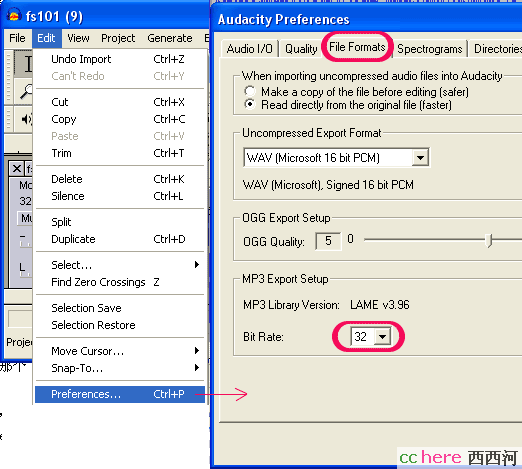
注意,保存前,有一些非常重要的设置需要确定。语音录音不需要很高的 bitrate。在 Edit 菜单最下面选择 Preferences,然后点击 File Formats,在最下面的 Bit Rate 选择 16 或者 24 就足够了。
设定后,输出音频内容为 MP3 格式,就可以上传到合适的空间,或者是西西河的音频上传空间。请注意,上传空间将分为临时空间和相对永久空间。临时空间里的音频内容将定期清理,相对长久空间里,请只上传希望能够长期保存的原创性质的音频内容。
本帖一共被 14 帖 引用 (帖内工具实现)
- 相关回复 上下关系8
🙂【原创】audacity 录音、编辑简介,及如何利用西西河音频上

🙂西西河的上传空间好像打不开 guanj 字106 2009-02-12 18:24:56
🙂建议这个置顶 guanj 字0 2009-02-12 18:02:17
🙂请问铁老大,能否传mp3文件到西河上传空间 燕归来 字147 2007-02-27 06:49:46
🙂主题帖里提到的上传就是专门给音频的 铁手 字60 2007-02-27 11:43:26
🙂嗯,谢谢答复 燕归来 字0 2007-02-27 17:47:01
😄借贴给铁庄主拜年 原驰 字0 2007-02-17 16:05:01
🙂猪年首花首宝 bigmac 字69 2007-02-17 16:02:28